轻松掌握!华为双系统切换全攻略
作者:佚名 来源:未知 时间:2024-11-03
华为双系统怎么切换
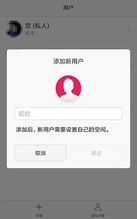
华为双系统是一种方便用户在同一台手机上运行两个独立操作系统的功能。通过双系统,用户可以轻松地将工作和娱乐分开,或者在不同系统之间切换以保护隐私。然而,很多用户在使用华为双系统时,对如何切换系统存在困惑。本文将详细介绍华为双系统的切换方法,并从多个维度解析其操作步骤和注意事项。
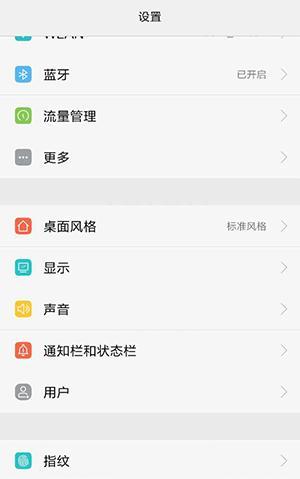
一、前提条件
在切换华为双系统之前,首先需要确认手机是否支持双系统功能。目前,只有部分华为手机型号支持这一功能,如华为Mate 40系列、华为P40系列等。在购买手机时,一定要确认手机型号是否支持双系统功能。

二、双系统设置与切换步骤
1. 设置双系统
设置华为双系统的过程包括创建隐私空间和录入不同系统的指纹。以下是详细步骤:
1. 在主系统中设置指纹:
首先,在主系统中打开设置,进入“安全和隐私”选项。在安全和隐私界面中,找到并点击“指纹”选项,按照提示录入指纹。
2. 创建隐私空间:
继续在主系统的设置界面中,找到并点击“隐私空间”选项。点击“开启”按钮,根据提示设置隐私空间的密码。密码设置完成后,即可进入隐私空间,也就是副系统。
3. 在副系统中设置指纹:
进入副系统后,打开设置,再次进入“安全和隐私”选项。点击“指纹管理”,并选择“添加其他指纹”。注意,主系统和副系统的指纹不能设置成一样。副系统的指纹录入成功后,按下锁屏键。
2. 切换双系统
切换华为双系统非常简单,只需使用不同的指纹解锁屏幕即可。以下是具体步骤:
1. 锁屏:
按下华为手机的锁屏键,使手机进入锁屏状态。
2. 使用不同指纹解锁:
在锁屏状态下,使用之前设置好的主系统指纹或副系统指纹解锁屏幕。如果使用的是主系统指纹,则进入主系统;如果使用的是副系统指纹,则进入副系统。
通过这种方式,用户可以快速地在两个系统之间切换,非常方便。
三、通过系统设置切换双系统(适用于部分机型)
部分华为手机型号在设置界面的布局有所不同,可能会提供“双系统管理”选项,以下是通过系统设置切换双系统的步骤:
1. 进入设置界面:
打开华为手机,通过下拉状态栏或点击桌面上的“设置”图标,进入设置界面。
2. 找到“系统与更新”选项:
在设置界面中,找到并点击“系统与更新”选项。
3. 进入“双系统管理”:
在系统与更新界面中,找到并点击“双系统管理”选项。
4. 选择系统:
在双系统管理界面中,可以看到可供切换的操作系统列表。点击所需操作系统的图标,然后确认切换。系统会开始切换过程,手机会重新启动。
5. 切换完成:
手机重新启动后,将会看到新系统的界面。此时,你已经成功切换到另一个系统。
需要注意的是,由于双系统功能是在手机出厂时预装的,切换到另一个系统后,可能需要重新安装一些应用程序和进行一些设置。此外,一些应用程序可能不支持双系统,使用过程中可能会有一些兼容性问题。
四、注意事项
1. 指纹设置:
在设置双系统时,一定要确保主系统和副系统的指纹不相同。如果两个系统的指纹相同,则无法通过指纹解锁快速切换系统。
2. 数据备份:
在切换系统之前,建议备份重要数据,以防数据丢失。双系统切换可能会导致一些应用程序的数据不同步或丢失,备份数据可以确保数据的安全。
3. 电量充足:
在切换系统时,手机会重新启动。因此,在切换之前,请确保手机电量充足,避免因电量不足导致切换失败或手机关机。
4. 应用程序兼容性:
一些应用程序可能不支持双系统,在切换系统后可能会出现兼容性问题。在使用双系统时,需要注意这一点,并尽量选择支持双系统的应用程序。
5. 隐私保护:
双系统的一个重要功能是保护隐私。通过设置不同的指纹和密码,可以确保每个系统的安全性。然而,用户仍需注意保护个人隐私,避免将敏感信息保存在不安全的系统中。
五、使用场景
华为双系统在不同场景下有着广泛的应用,以下是一些常见的使用场景:
1. 工作与生活分离:
很多用户需要在手机上处理工作事务和个人事务。通过双系统,可以将工作系统和个人系统分开,避免混淆和干扰。
2. 隐私保护:
对于一些需要保护隐私的用户,双系统可以提供一个安全的空间。用户可以将一些敏感信息保存在副系统中,通过不同的指纹解锁来保护隐私。
3. 多账户管理:
- 上一篇: 家常美味秘诀:大头菜炒西红柿的详细做法
- 下一篇: 怎样举报违建最有效果?

































